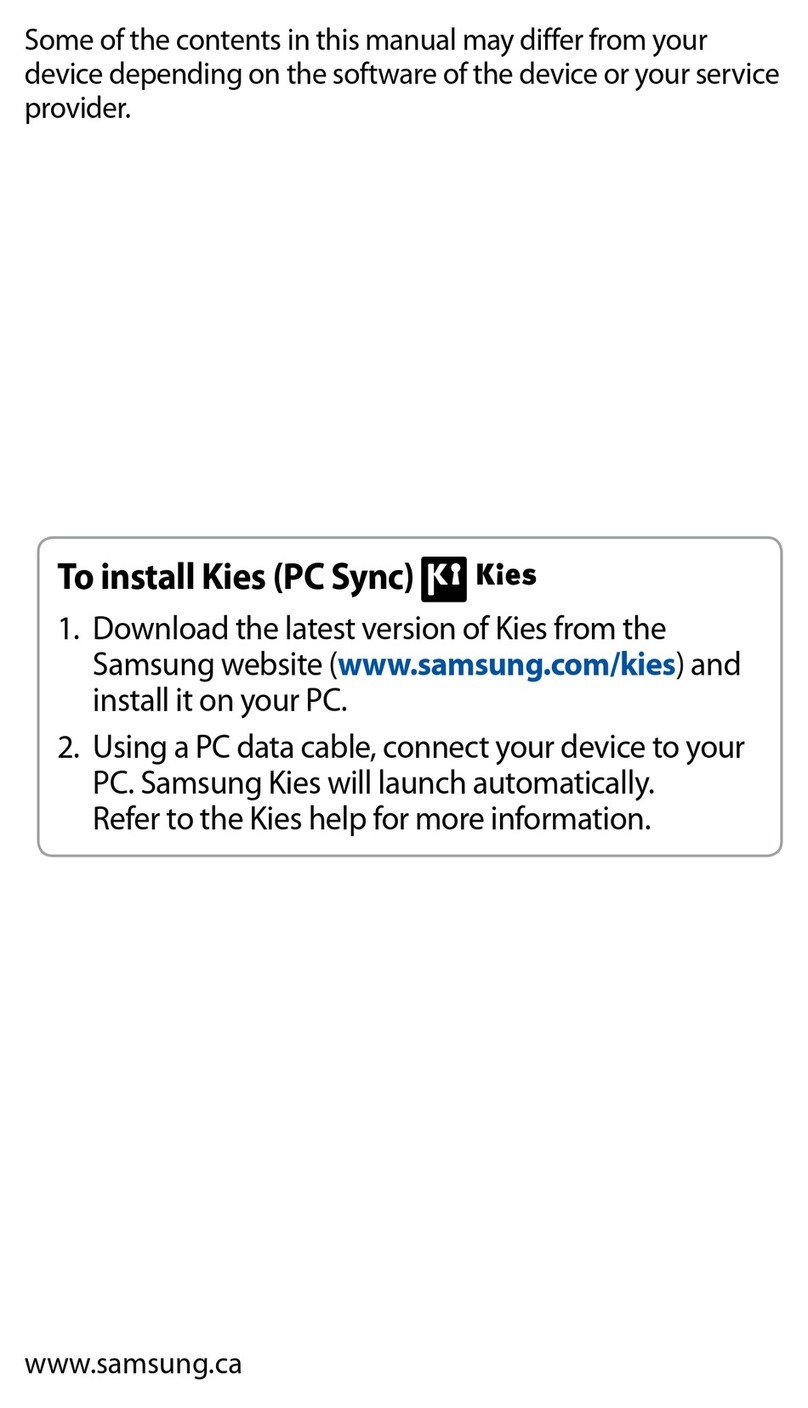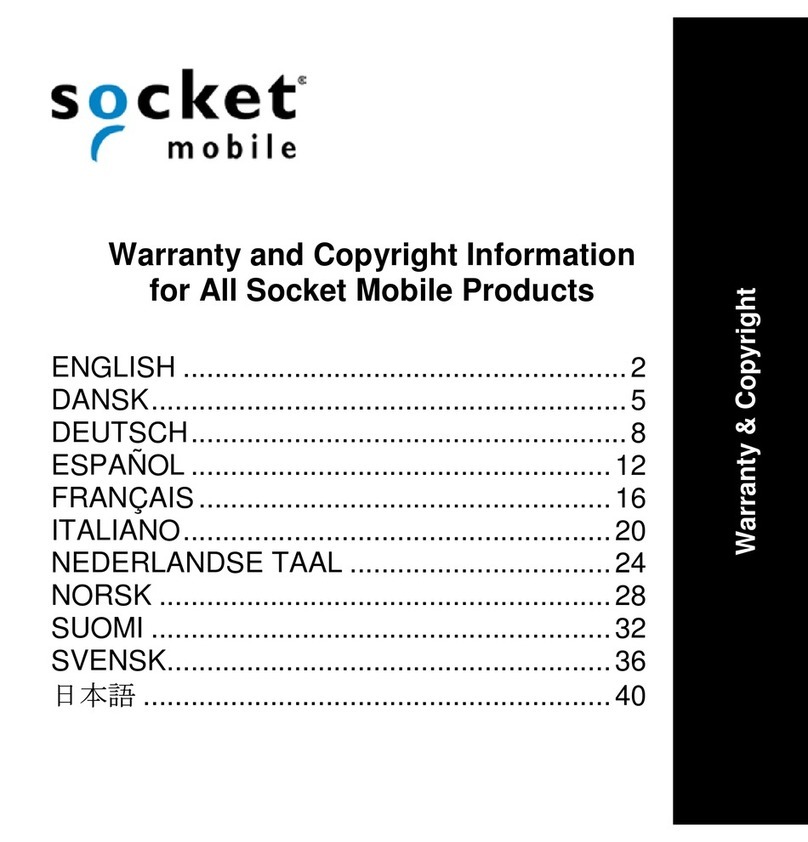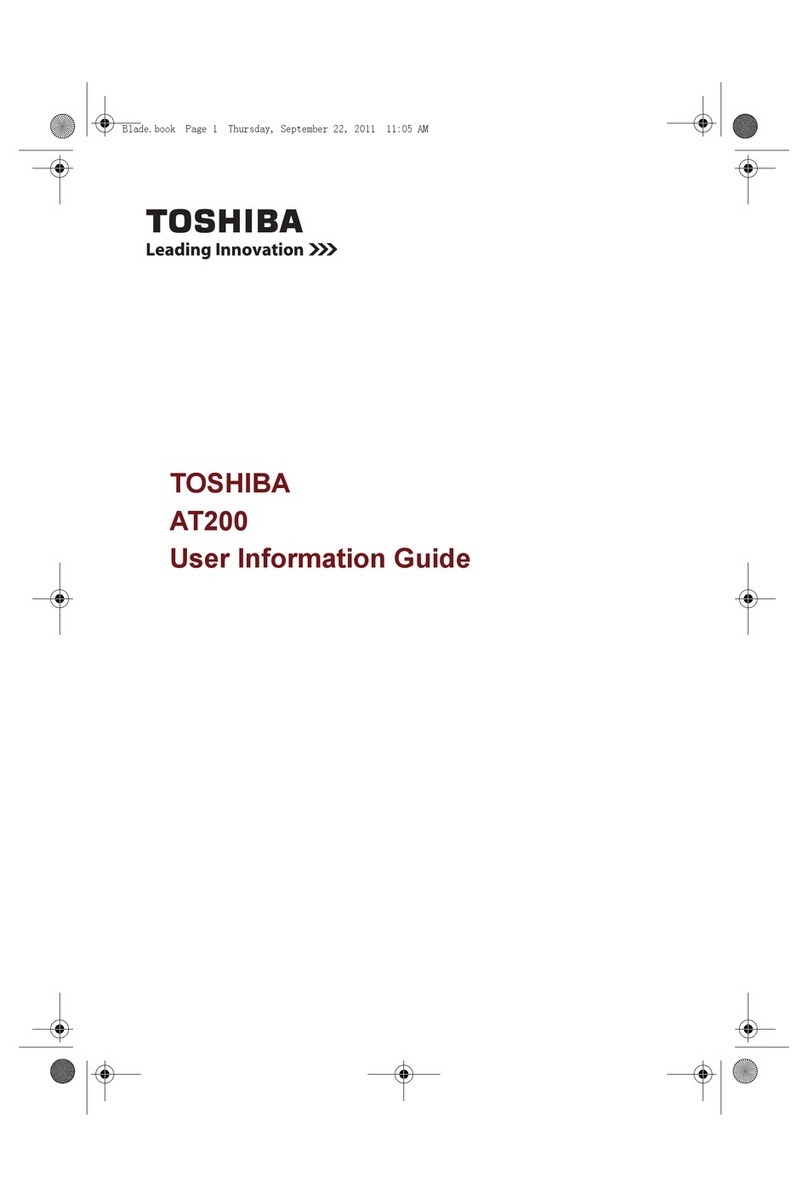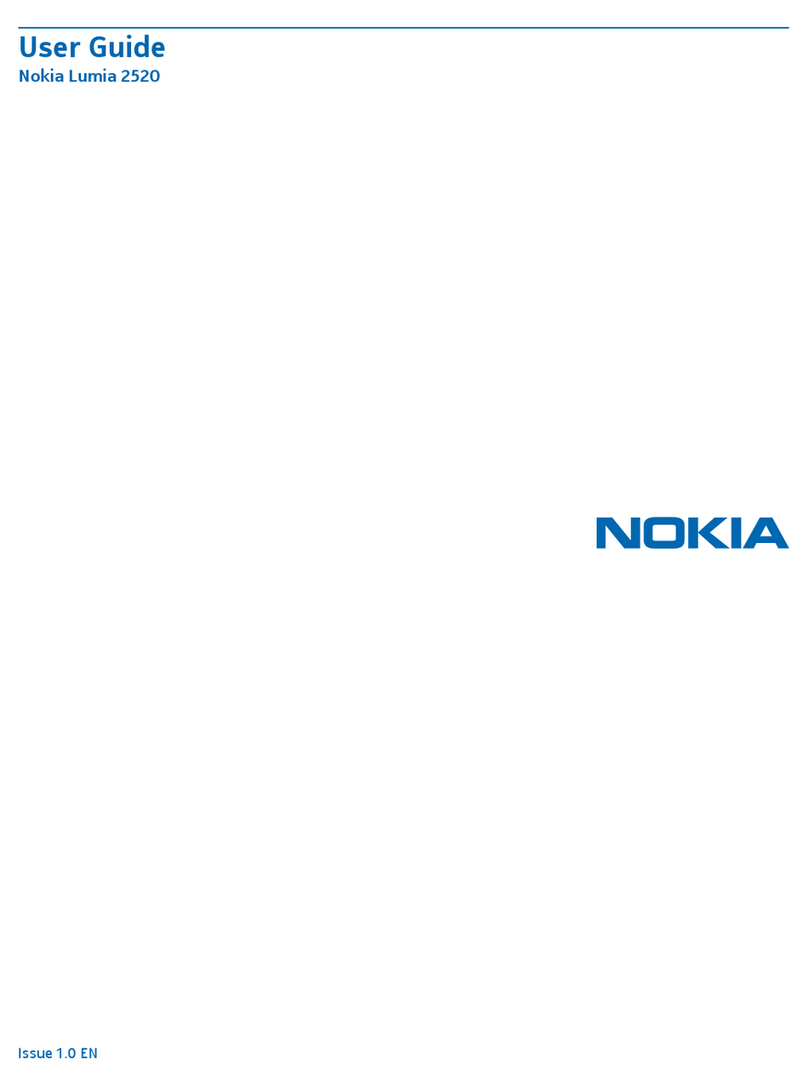Smartbook SB 13 User manual

SMARTBOOK SB13
Bedienungsanleitung

1Sicherheitshinweise......................................................................................1
1 Produktübersicht..........................................................................................2
1.1 Frontansicht ...................................................................................2
2 Handhabung und Laden der Batterie .........................................................5
3 Basisbetrieb....................................................................................................7
3.1 Booten..............................................................................................7
3.2 Herunterfahren.................................................................................7
3.3 Standby............................................................................................7
3.4 Neustart............................................................................................8
3.5 Netzwerk verbinden .........................................................................8
3.6 Mit Bluetooth-Geräten verbinden.....................................................9

1
1Sicherheitshinweise
①Vermeiden Sie es, das Gerät auf den Boden fallen zu lassen oder anderen
starken Stößen auszusetzen.
②Nicht in extremer Kälte, Hitze (<35 ℃), übermäßig feuchter, staubiger
Umgebung verwenden, keine Langzeitanwendung und lassen Sie das Gerät
nicht in der Sonne liegen.
③Versuchen Sie es nicht in magnetischen, starken elektrostatischen
Umgebungen zu verwenden.
④Sobald Wasser oder andere Flüssigkeiten auf dem Gerät verschüttet
werden, sofort ausschalten und das Gerät vor Gebrauch trocken wischen.
⑤Verwenden Sie zur Reinigung des Geräts keine Reinigungsmittel oder
andere Flüssigkeiten mit chemischen Inhaltsstoffen, um Korrosion und
Feuchtigkeitsschäden zu vermeiden. Wenn eine Reinigung unbedingt
notwendig ist, ein weiches, trockenes Tuch oder ein Papiertuch verwenden.
⑥Durch nicht sachgemäße Bedienung der Hardware und Software,
Gerätereparatur oder anderer Datenverlust oder -Löschung durch
unvorhergesehene Umstände kann das Unternehmen nicht haftbar gemacht
werden, noch trägt es die Verluste.
⑦Entfernen Sie die T-Flash-Karte nicht, wenn Sie sie verwenden, um
Schäden an der Speicherkarte oder dem Gerät zu vermeiden.
⑧Denken Sie daran, Ihre wichtigsten Daten zu sichern, um jeglichen Verlust
zu vermeiden.

2
⑨Sie verlieren Gewährleistungsrechte, wenn Sie das Gerät
auseinanderbauen.
⑩Handbuch und dazugehörige Softwareupdates können jederzeit ohne
vorherige Ankündigung geändert werden, und trotz eventueller Abweichungen
in der Kurzanleitung, bleibt sie dennoch maßgeblich.
1 Produktübersicht
1.1 Frontansicht

3
Nr. Artikel Beschreibung
1. Frontkamera Für Video-Chats oder Selbstporträts.
2. Lautstärketasten Drücken, um die Lautstärke einzustellen
3. Ein-/Aus-Taste Die Taste gedrückt halten, um das Gerät ein- oder auszuschalten.
Drücken, um die Hintergrundbeleuchtung ein- und auszuschalten und um das Gerät in
den Ruhemodus zu versetzen.
4. Lautsprecher Für die Tonwiedergabe
Ü ber die Ein-/Aus-Taste:
Einschalten: Die Taste drücken und 4 bis 5 Sek. gedrückt halten, bis das Gerät
eingeschaltet ist.
Ausschalten: Die Taste drücken und gedrückt halten, bis das Optionsmenü auf dem
Bildschirm erscheint. Dann wählen Sie Ausschalten und tippen auf OK, um das Gerät
auszuschalten.
1.2 Rückansicht

4
Nr. Artikel Beschreibung
1. Rückkamera Zum Bilder oder Videos aufnehmen.
2. Resetloch Stecken Sie einen kleinen Stift oder ein anderes scharfes Objekt in
das Resetloch, um das Tablet zurückzusetzen.
3. Micro-SD-Kartenschlitz Legen Sie eine Micro-SD-Karte für zusätzlichen
Speicherplatz ein.
4. Micro-USB-Anschluss Um ein Host-Gerät über das mitgelieferte USB-Kabel
anzuschließen.
5. USB-Host-Anschluss Um ein Host-Gerät über das mitgelieferte USB-Kabel
anzuschließen.
6. HDMI-Anschluss Wiedergabe von Bildern über ein HDMI-Kabel (separat
erhältlich) auf einem HDMI-Fernsehgerät oder Anzeigegerät.

5
7. Kopfhöreranschluss Zum Anschließen eines Kopfhörers über eine
3,5-mm-Audiobuchse.
8. Gleichstromeingang Verbindet das Gerät mit der DC-Buchse, um die Batterie
aufzuladen.
9. Mikrofon Für Audioeingang
2 Handhabung und Laden der Batterie
Bevor Sie das Tablet zum ersten Mal benutzen, sollten Sie den Akku
vollständig aufladen.
Dieser Tablet-PC hat eine eingebaute Polymer-Akku, die nur mit dem
Ladegerät aufgeladen werden sollte.
Um die Lebensdauer des Gerätes zu verlängern, verwenden Sie die
ersten beiden Male das Gerät, bis die Akku verbraucht ist, bevor Sie
die Akku wieder aufladen.
Um den Akku aufzuladen, schließen Sie das Ladegerät bzw. den
Adapter an das Gerät und den Micro-USB-Port an.

6
HINWEIS:
Wenn Sie die ersten zwei Mal den Akku laden, kann die Ladezeit
bis zu 10 Stunden dauern; danach bis zu 5 Stunden.
Während des Ladevorgangs füllt sich das Akkusymbol
durchlaufen auf dem Bildschirm auf.
Wenn der Ladevorgang abgeschlossen ist, wird das
Batteriesymbol blau und stoppt das Durchlaufen.
Wenn Sie das Ladegerät anschließen, nachdem das Gerät
aufgrund der niedrigen Leistung heruntergefahren wurde, kann es
einige Zeit dauern, bis das System auf den Startbildschirm aufruft.

7
Wenn das Gerät nicht benutzt wird, vergewissern Sie sich, dass das Gerät
ausgeschaltet wird.
Wenn das Gerät längere Zeit nicht benutzt wird, sollten Sie den Akku einmal im
Monat entladen und dann wieder aufladen.
Der eingebaute Polymerakku muss regelmäßig aufgeladen werden.
Batterieschäden, die durch Entladen oder durch die Verwendung eines nicht
autorisierten Ladegeräts verursacht werden, fallen nicht unter die Garantie.
3 Basisbetrieb
3.1 Booten
Drücken Sie die Ein-/Aus-Taste für 3-5 Sekunden und rufen den Startwert auf.
(Hinweis: Es gibt keine Antwort, wenn Sie den Netzschalter drücken, eventuell
muss das Gerät wieder aufgeladen werden).
3.2 Herunterfahren
①Halten Sie die Taste 4 Sekunden gedrückt, um den Bildschirm zum
Herunterfahren aufzurufen, und klicken dann auf Beenden.
②10 Sekunden drücken, um das Herunterfahren zu erzwingen.
3.3 Standby
Im eingeschalteten Zustand drücken Sie kurz auf die Einschaltaste, um in
Standby zu schalten oder aus dem Standby einzuschalten.

8
3.4 Neustart
①Halten Sie die Taste 4 Sekunden gedrückt, um den Bildschirm zum
Herunterfahren aufzurufen, und klicken dann auf Neustart.
WLAN Verbindung
3.5 Netzwerk verbinden
1) Im Hauptmenüoder Interface die Einstellungen für die Anwendungen
wählen.
2)Klicken Sie auf WLAN. öffnen WI-FI, MID sucht automatisch die verfügbare
WI-FI-Verbindung, drahtloses Internet.
3) Wählen Sie die Wi-Fi-Verbindung mit der Sie sich verbinden möchten, wenn
es mit Passwort ist, wird das Passwort-Fenster erscheinen, geben Sie das

9
Passwort ein und klicken auf Verbindung.
Nachdem die Verbindung aufgebaut ist, können Sie E-Mail-Konten einrichten,
im Internet surfen und noch vieles mehr online machen.
Wenn Wi-Fi nicht verfügbar ist, möchten Sie dann einfach nur die Sicherheit
einer Kabelverbindung?
3.6Mit Bluetooth-Geräten verbinden
Die Bluetoothfunktion kann Bluetoothheadsets und Bluetoothlautsprecher
verbinden, um Musik zu hören und zum Teilen von Dateien, Bildern, Videos
usw.
Bluetooth-Funktion
1)Klicken Sie im HauptmenüaufAnwendung.
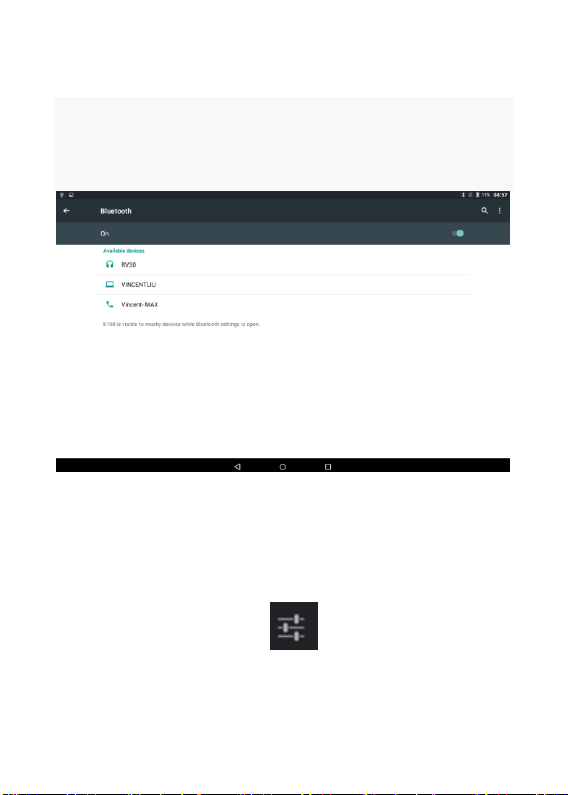
10
2)Klicken Sie auf Bluetooth und öffnen es.
3 ) Wenn irgendjemand in Ihrer Umgebung Bluetooth geöffnet hat, klicken Sie
auf das Suchgerät rechts oben, dann sucht MID automatisch das
Bluetoothgerät, das in der Nähe ist.
4 ) Klicken Sie auf das verfügbare Bluetoothgerät, das Anforderungsfenster
wird aufgerufen, geben Sie das entsprechende Passwort ein und machen die
Geräte mit einander bekannt, um eine Verbindung herzustellen.
5)Nach dem erfolgreichen Koppeln, wählen Sie den Vorgang für den Sie die
Verbindung aufgebaut haben, klicken auf dieses Menü, um es zu
bedienen:

11
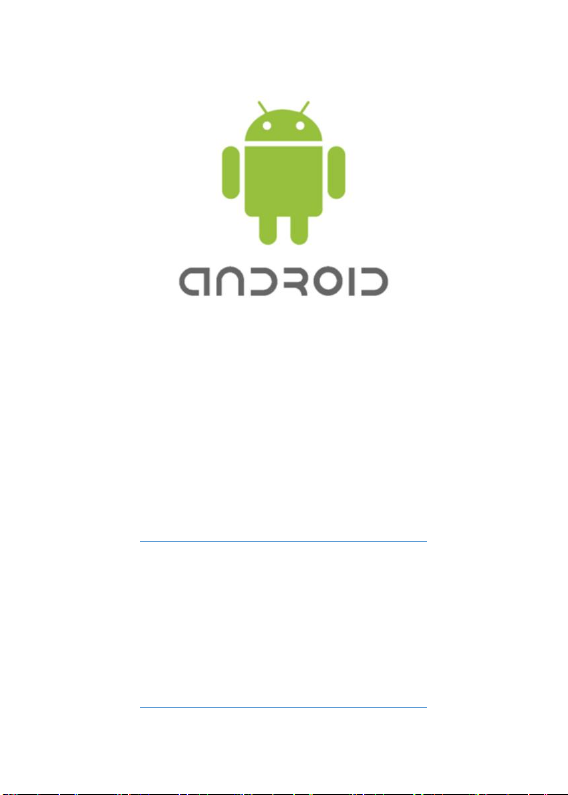
SMARTBOOK SB 13
User Manual

1 Safety Notices................................................................................................. 1
1 Product Overview ........................................................................................... 2
1.1 Front View........................................................................................2
2 Managing and Charging the Battery............................................................... 3
3 Basic Operation..............................................................................................5
3.1 Boot.................................................................................................. 5
3.2 Shutdown......................................................................................... 5
3.3 Standby............................................................................................6
3.4 Restart ............................................................................................. 6
3.5 Connect Network ............................................................................. 6
3.6 Connect to Bluetooth devices.......................................................... 8

1
1 Safety Notices
①Avoid dropping the unit on the ground or by other strong impact.
②Do not use in extreme cold, heat (<35 ℃), excessively humid, dusty
environment, long-term use, do not let the machine in the sun.
③Try to avoid using in magnetic, strong electrostatic environment.
④Once water or other liquids to spill on the unit, should be immediately shut
down, the unit wipe dry before use.
⑤Do not use any cleaner or other liquid containing chemical ingredients to
clean the machine to avoid corrosion and moisture damage, if absolutely
necessary cleaning, use a soft, dry cloth or paper towel.
⑥The company's hardware and software were non-normal operation, the
machine repair or other data loss resulting from unforeseen circumstances or
delete is not responsible for, nor bear the losses caused.
⑦When using the file card of T-Flash, do not remove the card to avoid damage
to the memory card or device.
⑧Please feel free to back up your important data to avoid loss.
⑨Do not disassemble the unit, otherwise it will lose warranty rights.
⑩Manual and related software updates at any time without notice, and Quick
Start Guide found discrepancies, please prevail in kind.

2
1 Product Overview
1.1 Front View

3
1.2 Back View
2 Managing and Charging the Battery
Before using the tablet PC for the first time, fully charge the battery.

4
This tablet PC has a built-in polymer battery; use only the dedicated
charger to charge the device.
In order to prolong the service life of the device, use the device
until the battery is depleted before charging the battery the first two
times.
To charge the battery, connect the charger / adapter to the device
and the Micro USB Port.
NOTE:
For the first two times of charging the battery, the charging time
may take up to 10 hours; succeeding times may take up to 5 hours.
During charging, the battery icon on the screen will scroll.

5
When charging is complete, the battery icon will turn blue and
stop scrolling.
When you plug in the charger after the device shuts down due to
low power, it may take a while before the system enters the Home
screen.
When the device is not in use, be sure to turn off the device.
If the device will not be used for a long time, be sure to discharge and then
charge the battery once a month.
The built-in polymer battery must be recharged regularly. Battery damage
caused by depletion or by the use of an unauthorized charger are not covered
by the warranty.
3 Basic Operation
3.1 Boot
Press the On / Off button 3-5 seconds and release the seed.
(Note: There is no response when you press the power button, the device may
need to recharge).
3.2 Shutdown
①Press and hold for 4 seconds to enter the shutdown screen, and then click
Shut Down.
Table of contents
Languages: